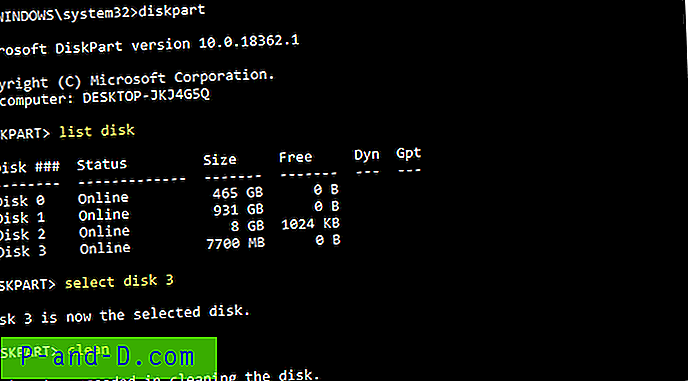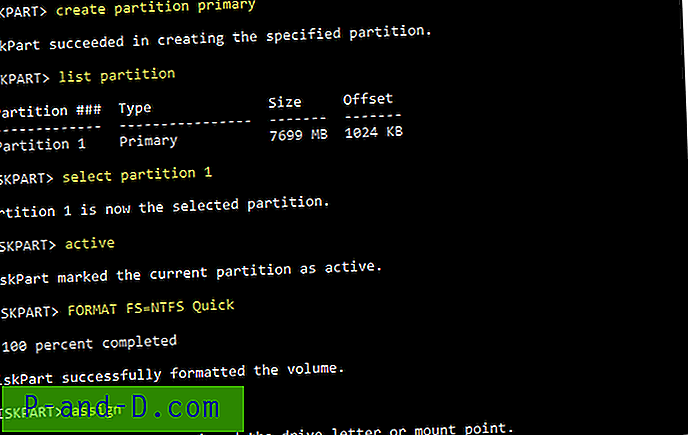Possédez-vous un Netbook ou un petit ordinateur sans lecteur de DVD, mais souhaitez y installer Windows (7, 8 ou 10)? Cet article explique les différentes méthodes pour créer un support de démarrage USB Windows Setup.
Avant de commencer, notez que vous n'avez besoin d'aucun logiciel pour créer un support USB amorçable pour les ordinateurs UEFI. Pour les ordinateurs UEFI, tout ce que vous devez faire pour créer un disque de configuration USB Windows est de formater le lecteur USB en FAT32 (au lieu de NTFS), de monter l'ISO de configuration Windows sur un lecteur et de copier l'intégralité du contenu du lecteur monté sur la clé USB.
Cela suffit pour rendre le lecteur amorçable sur les ordinateurs basés sur UEFI.
Vous n'avez pas besoin d'utiliser l'une des méthodes de cet article pour préparer un support de démarrage USB pour les ordinateurs UEFI. L'outil Windows USB / DVD formate le disque en NTFS, ce qui signifie qu'il ne fonctionnera pas sur les systèmes basés sur UEFI. Pour les systèmes basés sur UEFI, vous devez formater le disque en FAT32.
Pour les systèmes hérités (BIOS / MBR), suivez l'une des trois méthodes de cet article pour créer un disque d'installation Windows USB.
Créer un disque de configuration Windows de démarrage USB à partir d'ISO:
- Utilisation de l'outil de téléchargement Windows USB / DVD
- Utilisation de Rufus: un outil avancé pour créer des lecteurs USB amorçables
- Utilisation de la ligne de commande Windows intégrée - sans logiciel tiers
Créer un lecteur flash USB amorçable à partir d'ISO à l'aide de l'outil de téléchargement Windows USB / DVD
L' outil de téléchargement USB / DVD Windows de Microsoft prend une image ISO et crée un périphérique USB amorçable qui peut être utilisé pour installer Windows. L'utilitaire peut également créer un DVD d'installation de Windows à partir du fichier ISO.
Téléchargez l'outil de téléchargement Windows USB / DVD. Pour copier l'image ISO sur un lecteur flash USB, assurez-vous que le lecteur dispose d'un espace disque suffisant. Différents systèmes d'exploitation ont des tailles de fichier ISO différentes. Assurez-vous d'utiliser un lecteur d'une capacité de 8 Go minimum, car la taille des fichiers ISO de Windows 10 augmente à chaque génération / version; La taille ISO de Windows 10 Fall Creators Update est de 4, 4 Go.
Bien que la légende indique «Windows 7 USB / DVD Tool», cela fonctionne parfaitement sous Windows 10.
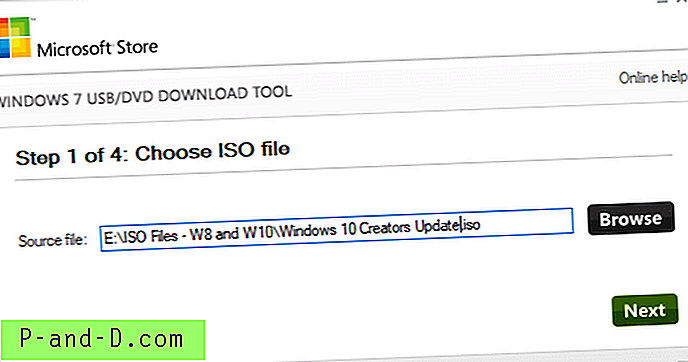
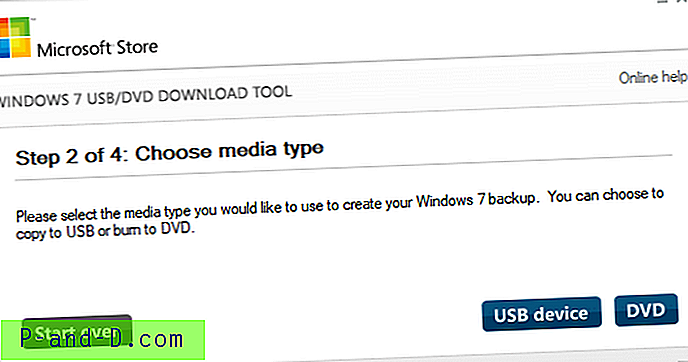
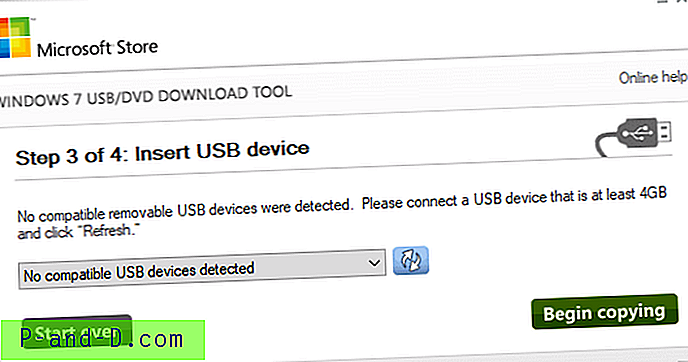
Veuillez au préalable insérer le lecteur flash USB (ou le support DVD) dans le lecteur.
L'outil fonctionne uniquement pour l'image ISO Windows téléchargée à partir de Microsoft.
Rufus: un outil avancé pour créer des lecteurs USB amorçables
Regardez également un outil ISO / DVD vers USB avancé nommé Rufus. Cet utilitaire permet de formater et de créer des lecteurs flash USB amorçables, tels que des clés USB / clés USB, des clés USB, etc.
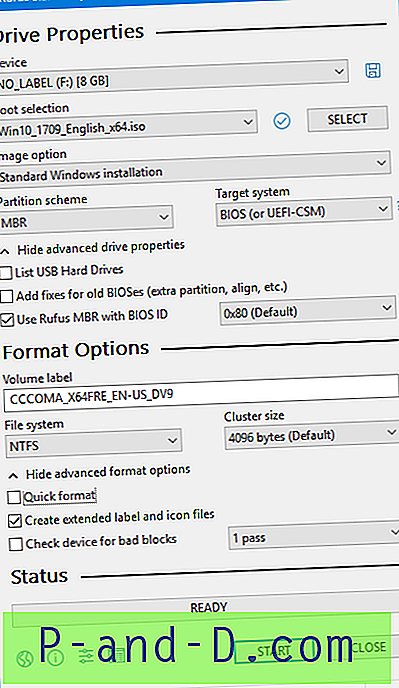
Rufus est extrêmement rapide, et cet outil peut être particulièrement utile dans les cas où:
- vous devez créer un support d'installation USB à partir d'ISO amorçables (Windows, Linux, UEFI, etc.)
- vous devez travailler sur un système sur lequel aucun système d'exploitation n'est installé
- vous devez flasher un BIOS ou un autre firmware depuis DOS
- vous souhaitez exécuter un utilitaire de bas niveau
Créer un disque de configuration Windows amorçable USB sans utiliser de logiciel
Comme indiqué plus haut dans cet article, pour les ordinateurs UEFI, tout ce que vous devez faire pour créer un disque d'installation Windows est de formater le disque en FAT32, de monter l'ISO sur un lecteur et de copier l'intégralité du contenu du lecteur monté sur l'USB conduire. Cela suffit pour rendre le lecteur amorçable sur les ordinateurs basés sur UEFI.
Pour les systèmes hérités (BIOS / MBR), suivez ces instructions pour créer un disque USB d'installation de Windows 10.
- Insérez le disque flash USB dans le lecteur.
- Ouvrez l'invite de commande admin et exécutez la commande
diskpart. - Exécutez la commande
list diskpour voir la liste des lecteurs. Attention, notez le numéro de disque de votre support USB. Il est préférable de déconnecter les disques externes supplémentaires avant d'exécuter cette commande, pour une identification facile du lecteur USB. - Dans mon cas, le disque 3 est le lecteur USB, donc je tape la commande suivante pour sélectionner le disque:
sélectionnez le disque 3
- Ensuite, exécutez la commande suivante pour effacer complètement le contenu du disque USB:
nettoyer
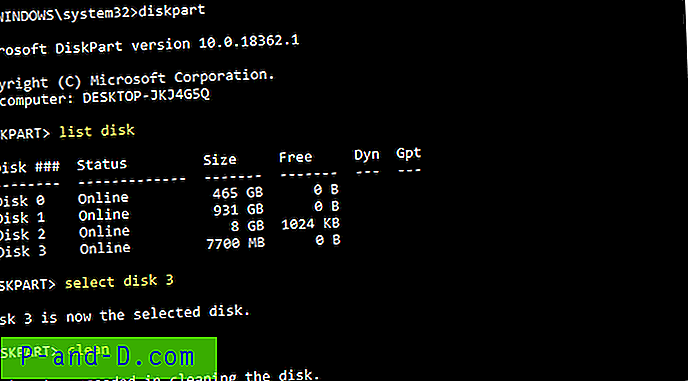
- Exécutez ensuite les commandes suivantes:
créer la partition primaire sélectionner la partition 1 format actif fs = ntfs rapide
Remarque importante: si votre ordinateur prend en charge l'interface UEFI (Unified Extensible Firmware Interface), vous devez formater le lecteur flash USB en FAT32 plutôt qu'en NTFS. Pour formater la partition en FAT32, tapez
format fs=fat32 quick, puis cliquez sur ENTRÉE.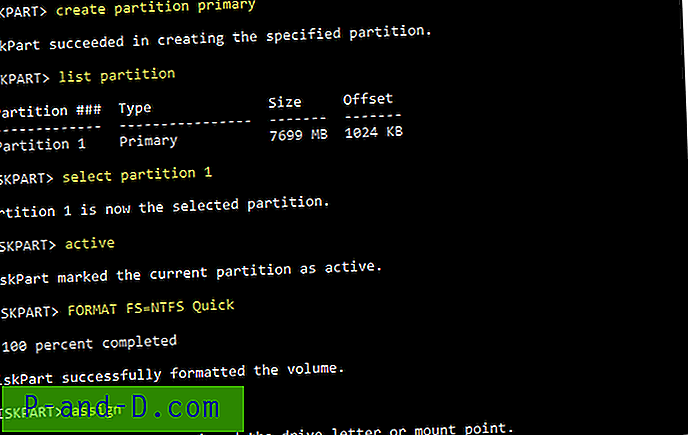
- Une fois terminé, exécutez la commande
assign, puis tapezexitpour sortir de l'environnement de commande Diskpart. Maintenant, Windows réaffecte une lettre de lecteur (G:\dans cet exemple) pour votre lecteur USB. - Montez l'ISO d'installation de Windows en double-cliquant dessus.

- Copiez l'intégralité du contenu du lecteur ISO monté (
H:\) sur votre lecteur flash USB (G:\) - Basculez vers la fenêtre d'invite de commandes admin et exécutez les commandes suivantes, où
H:\est la lettre de lecteur de l'ISO Windows monté etG:\est la lettre de lecteur USB:H: cd \ boot bootsect.exe / nt60 G:
Vous verrez la sortie suivante:
Les volumes cibles seront mis à jour avec le bootcode compatible BOOTMGR. G: (\\? \ Volume {589fd5fb-bd84-11e8-a90e-1866da06b846}) Code de démarrage du système de fichiers FAT32 mis à jour avec succès. Le code de démarrage a été mis à jour avec succès sur tous les volumes ciblés.La ligne de commande
bootsect.execrée le code du secteur de démarrage dans la partition spécifiée.
C'est tout! Le lecteur USB est maintenant amorçable et vous devriez pouvoir installer Windows à partir de celui-ci.
J'espère que ce guide s'est avéré utile pour créer un disque de démarrage USB Windows Setup en utilisant diverses méthodes.